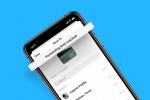Czasami platformy mediów społecznościowych możesz czuć się niebezpieczny, zwłaszcza gdy inni użytkownicy aktywnie Cię nękają lub znęcają się w jakikolwiek sposób. I szczerze mówiąc, tego rodzaju zachowanie może mieć miejsce na każdej platformie, nawet takiej, na której można by oczekiwać, że inni użytkownicy będą zachowywać się bardziej profesjonalnie. Tak, nawet w profesjonalnych witrynach sieciowych, takich jak LinkedIn, jest sporo łobuzów i kretynów.
Zawartość
- Czy możesz zablokować kogoś na LinkedIn?
- Jak blokować osoby na LinkedIn: w przeglądarce na komputerze
- Jak blokować osoby na LinkedIn: w aplikacji mobilnej
Jeśli znajdziesz się na LinkedIn w sytuacji, w której inny użytkownik nie chce Cię zostawić w spokoju, zablokowanie go to dobry sposób na zaprzestanie tego zachowania, przynajmniej na samym LinkedIn. Możemy pokazać Ci, jak to zrobić, niezależnie od tego, czy używasz komputera, czy urządzenia mobilnego.
Polecane filmy
Łatwy
5 minut
Komputer stacjonarny lub urządzenie mobilne
Konto LinkedIn
Przeglądarka internetowa lub aplikacja mobilna LinkedIn
Czy możesz zablokować kogoś na LinkedIn?
Tak, możesz zablokować kogoś na LinkedIn. Można to zrobić na różne sposoby. W tym przewodniku skupimy się na pokazaniu, jak to zrobić na dwa sposoby: w witrynie na komputery stacjonarne (jeśli korzystasz z komputera) i w aplikacji mobilnej LinkedIn (jeśli korzystasz z urządzenia mobilnego).
Kiedy oficjalnie blokujesz kogoś na LinkedIn, zazwyczaj oznacza to, że ta osoba nie może już przeglądać Twojego profilu. Ale oznacza to również, że nie mogą wysyłać Ci wiadomości i nie będą już z Tobą połączeni. LinkedIn ma długą listę tego, co się stanie (lub może się nie wydarzyć), jeśli zdecydujesz się kogoś zablokować, i warto to sprawdzić przed zablokowaniem innych osób, aby upewnić się, że naprawdę chcesz to zrobić. A jeśli z jakiegoś powodu będziesz musiał kogoś ponownie zablokować po jego odblokowaniu, powinieneś wiedzieć, że musisz poczekać 48 godzin, zanim będziesz mógł to zrobić.
Co dziwne, istnieje ograniczenie liczby osób, które można zablokować na LinkedIn: 1400.
Uwaga: w większości przypadków LinkedIn nie powiadomi osoby, że ją blokujesz. Zgodnie z przewodnikiem pomocy LinkedIn w tej sprawie, zdarzają się sytuacje, w których będą musieli powiadomić użytkownika, że go blokujesz, np. w sytuacji, w której Ty i ta osoba macie wspólne konto LinkedIn Recruiter, wówczas „może być konieczne poinformowanie tego członka lub administratora Recruiter o blokadzie w aby skutecznie zarządzać kontem Recruitera.” To wszystko oznacza, że osoba, którą chcesz zablokować, może zostać o tym powiadomiona, więc zablokuj mądrze.
Jak blokować osoby na LinkedIn: w przeglądarce na komputerze
Jeśli zwykle korzystasz z LinkedIn na swoim komputerze, oto jak zablokować kogoś za pośrednictwem witryny na komputerze:
Krok 1: Otwórz przeglądarkę internetową i przejdź do linkedin.com i zaloguj się na swoje konto, jeśli jeszcze tego nie zrobiłeś.
Krok 2: Przejdź do strony profilu osoby, którą chcesz zablokować. Następnie wybierz Więcej przycisk.
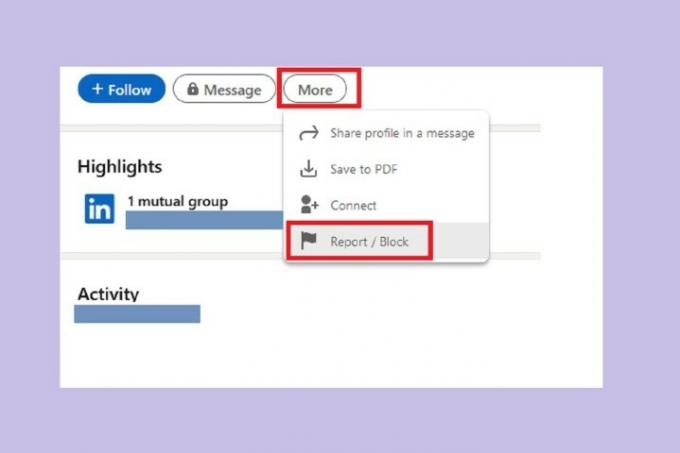
Powiązany
- Jak dezaktywować swoje konto na Instagramie (lub je usunąć)
- Jak opublikować film Short na YouTube
- Jak korzystać ze zmieniacza głosu TikTok
Krok 3: Z wyświetlonego menu rozwijanego wybierz Zgłoś/zablokuj.
Krok 4: Na wyświetlonym ekranie wybierz Zablokuj [imię osoby]. Następnie wybierz Blok Ponownie.
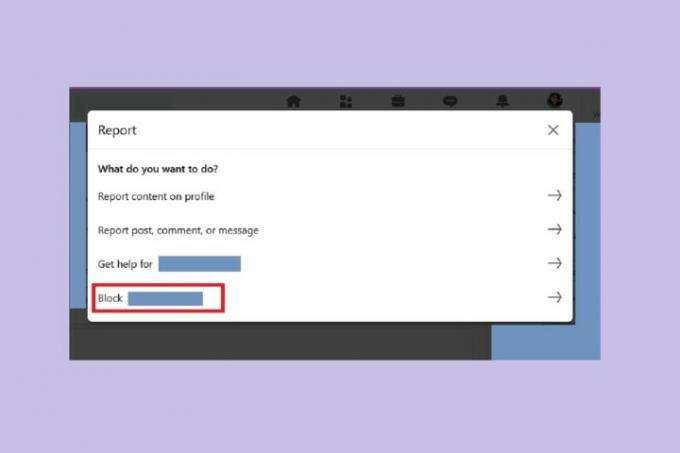
Jak blokować osoby na LinkedIn: w aplikacji mobilnej
LinkedIn umożliwia także blokowanie użytkowników za pośrednictwem aplikacji mobilnej. Poniższe instrukcje powinny mieć zastosowanie w obu przypadkach Android i urządzenia z systemem iOS.
Oto jak zablokować osobę za pomocą aplikacji mobilnej LinkedIn:
Krok 1: Otwórz aplikację mobilną LinkedIn na swoim urządzeniu i przejdź do profilu osoby, którą chcesz zablokować.
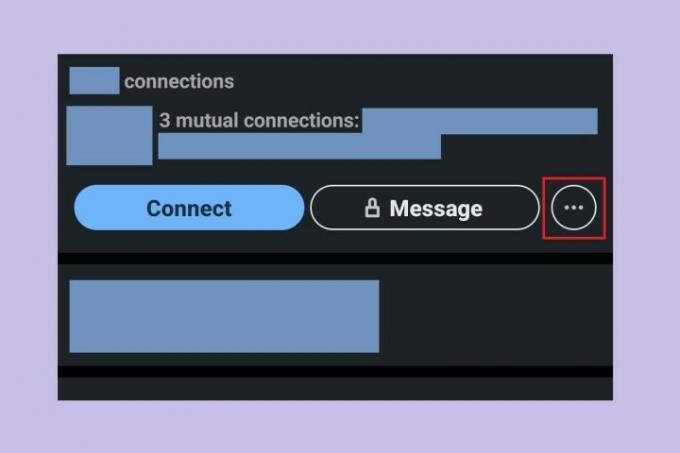
Krok 2: Wybierz trzy kropki Więcej przycisk.
Krok 3: Z wyświetlonego menu wybierz Zgłoś lub zablokuj opcja.
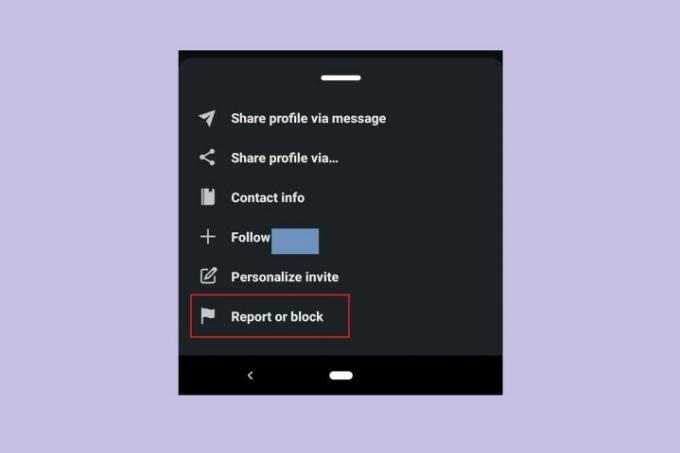
Krok 4: Na następnym ekranie wybierz Zablokuj [imię osoby].
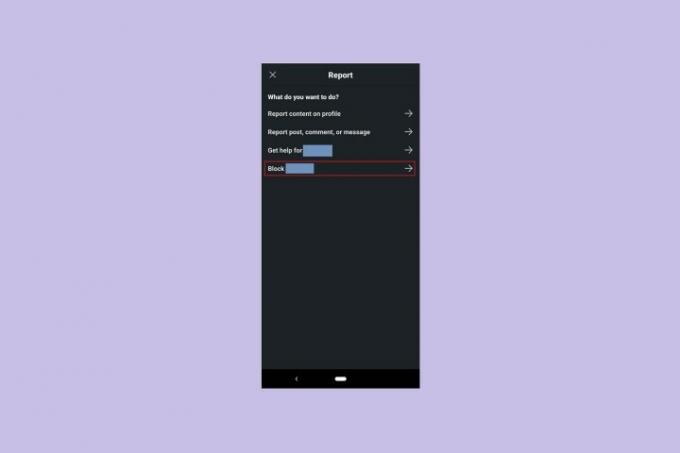
Krok 5: Na następnym ekranie zostaniesz poproszony o potwierdzenie swojego wyboru. Wybierać Blok aby to zrobić.
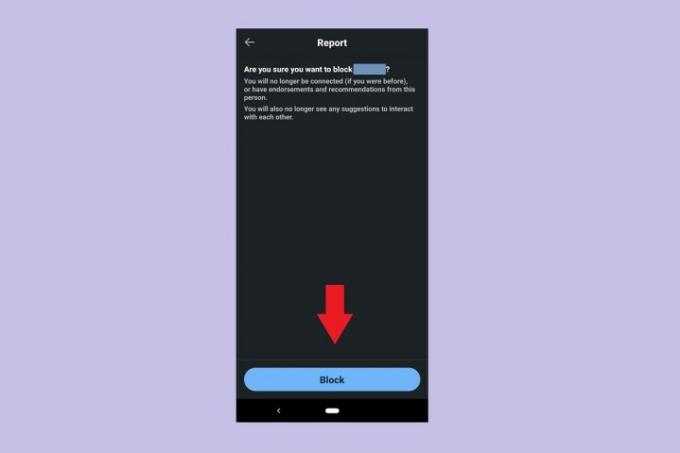
Zalecenia redaktorów
- Jak ustawić swój kanał na Facebooku, aby wyświetlał najnowsze posty
- Jak blokować ludzi na Snapchacie
- Co oznacza blokada na Snapchacie?
- Jak usunąć post BeReal
- Co to jest BeReal?
Ulepsz swój styl życiaDigital Trends pomaga czytelnikom śledzić szybko rozwijający się świat technologii dzięki najnowszym wiadomościom, zabawnym recenzjom produktów, wnikliwym artykułom redakcyjnym i jedynym w swoim rodzaju zajawkom.